删除多余的系统启动项 Windows删除无用启动引导项
更新时间:2024-09-12 14:59:16作者:xiaoliu
在使用Windows操作系统的过程中,系统启动项是一个很重要的部分,它决定了系统启动时哪些程序会自动运行,随着时间的推移,系统启动项可能会变得臃肿,其中包含了很多无用的启动引导项,这些无用的启动引导项会拖慢系统的启动速度,影响用户的使用体验。及时删除多余的系统启动项,清理无用的启动引导项,对于系统的运行效率和稳定性都是非常有必要的。
具体步骤:
1.按快捷键win+r,打开运行界面。输入msconfig,如图
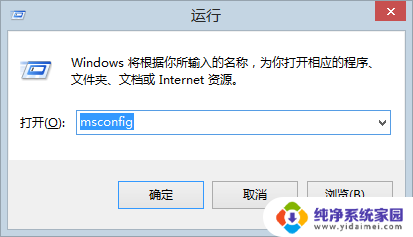
2.点击确定,进入系统配置,选择引导选项卡,如图:
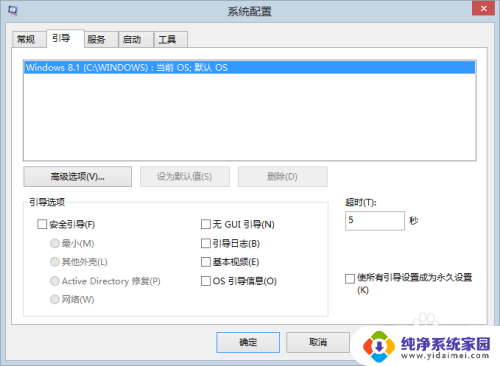
3.选中你不需要的启动项,点击下面的删除按钮即可。删除完成之后点击确定,重启计算机就可以了。多余的启动项就没有了只有你默认使用的了。我已经把多余的删除了,所以只显示默认的启动项。如图:
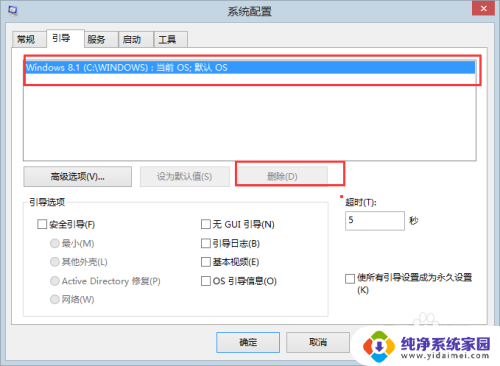
以上就是删除多余的系统启动项的全部内容,如果你遇到相同问题,可以参考本文中介绍的步骤进行修复,希望对大家有所帮助。
删除多余的系统启动项 Windows删除无用启动引导项相关教程
- 如何删除多余的windows启动项 如何删除Windows多余的启动引导项
- windows启动项怎么删除 如何删除Windows多余的启动引导项
- 如何删除启动项残留 windows删除多余启动引导选项
- windows注册表启动项 Windows操作系统删除启动项的注册表步骤
- 怎么删除系统启动项选择 如何删除Windows开机菜单中无用的系统选择项
- 如何删除右键中无用的选项 右键菜单如何删除多余选项的详细教程
- wps如何删除多余空格 wps如何自动删除多余空格
- 删除电脑右键选项 如何删除右键菜单中的无用选项
- windows启动项设置在哪 Windows系统开机启动项设置方法
- windows默认启动项 Windows系统如何查看设置开机启动项
- 笔记本开机按f1才能开机 电脑每次启动都要按F1怎么解决
- 电脑打印机怎么设置默认打印机 怎么在电脑上设置默认打印机
- windows取消pin登录 如何关闭Windows 10开机PIN码
- 刚刚删除的应用怎么恢复 安卓手机卸载应用后怎么恢复
- word用户名怎么改 Word用户名怎么改
- 电脑宽带错误651是怎么回事 宽带连接出现651错误怎么办